Hoe u uw gegevens kunt controleren (en verkleinen) Gebruik op de iPhone

Onbeperkte mobiele gegevens zijn moeilijk te verkrijgen. Houd in de gaten hoeveel gegevens u gebruikt om te voorkomen dat u te veel betaalt of dat uw gegevens tijdens de rest van uw factureringscyclus worden afgezwakt tot een druppeltje.
In een ideale wereld zou u geen micromanage hoeven te maken van dit spul. Maar we leven nog niet allemaal in die wereld en er zijn veel manieren om de gegevens die uw telefoon gebruikt te verminderen.
Hoe u uw gegevens kunt gebruiken
GERELATEERD: Hoe u uw gegevens kunt controleren (en verkleinen) Gegevensgebruik op Android
Voor alles moet u uw gegevensgebruik controleren. Als u niet weet hoe uw gebruikelijke gebruik eruit ziet, heeft u geen idee hoe mild of ernstig u uw gegevensverbruikspatronen moet wijzigen.
U kunt een ruwe schatting krijgen van uw gegevensgebruik met behulp van Sprint, AT & T of Verizon's rekenmachines, maar het beste wat u kunt doen, is uw verbruik in de afgelopen paar maanden controleren.
De eenvoudigste manier om gegevensgebruik uit het verleden te controleren, is om u aan te melden bij het webportaal van uw mobiele provider (of uw papieren facturen te controleren) en te kijken bij wat uw datagebruik is. Als u routinematig in de buurt komt van uw datacap, kunt u contact opnemen met uw provider om te kijken of u kunt overschakelen naar een minder duur data-abonnement. Als u de datadop nadert of overschrijdt, wilt u zeker doorgaan met lezen.
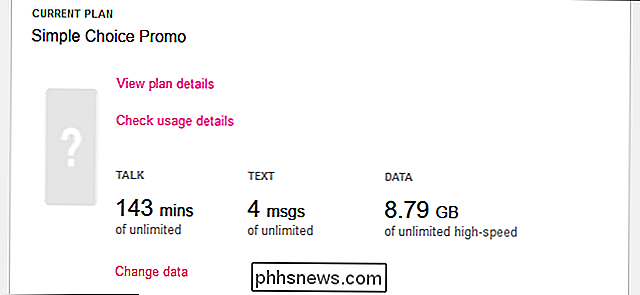
U kunt ook het recente gebruik van mobiele gegevens op uw iPhone controleren. Ga naar Instellingen> Mobiel. Scroll naar beneden en u ziet een hoeveelheid gegevens die wordt weergegeven onder "Gebruik van mobiele gegevens" voor de "Huidige periode".
Dit scherm is erg verwarrend, dus geen paniek als u een zeer hoog aantal ziet! Deze periode wordt niet automatisch elke maand opnieuw ingesteld, dus het gegevensgebruik dat u hier ziet, kan een totaal zijn van vele maanden. Dit bedrag wordt alleen opnieuw ingesteld als u naar de onderkant van dit scherm scrolt en op de optie "Statistieken resetten" tikt. Blader naar beneden en u ziet wanneer u de statistieken voor het laatst opnieuw instelt.
Als u wilt dat dit scherm een lopend totaal voor uw huidige mobiele factureringsperiode weergeeft, moet u dit scherm bezoeken op de dag dat uw nieuwe factureringsperiode wordt geopend elke maand en stel de statistieken die dag opnieuw in. Het is niet mogelijk om deze elke maand automatisch volgens schema opnieuw in te stellen. Ja, het is een erg lastig ontwerp.
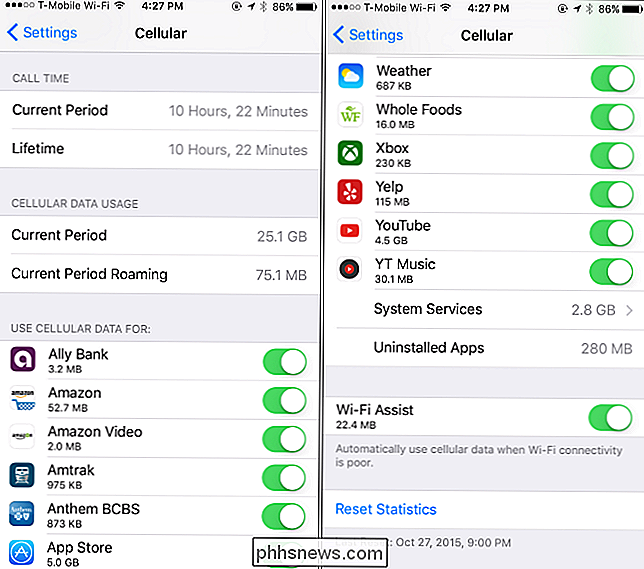
Hoe u uw gegevens kunt gebruiken Gebruik
Dus nu u weet hoeveel u gebruikt, wilt u waarschijnlijk weten hoe u dat aantal kleiner kunt maken. Hier volgen enkele tips voor het beperken van uw gegevensgebruik op iOS.
Gegevensgebruik controleren en beperken, app voor app
GERELATEERD: Wat is Wi-Fi Assist en hoe schakelt u het uit?
Controleer de hoeveelheid mobiele gegevens die door uw apps worden gebruikt voor de periode sinds u deze opnieuw instelt op het tabblad Instellingen> Mobiel. Zo weet u precies welke apps die gegevens gebruiken - tijdens het gebruik of op de achtergrond. Scroll naar beneden om de hoeveelheid gegevens te bekijken die wordt gebruikt door de 'systeemservices' die zijn ingebouwd in iOS.
Veel van die apps kunnen hun eigen ingebouwde instellingen hebben om het gegevensgebruik te beperken, dus open ze en zie wat hun instellingen bieden.
U kunt bijvoorbeeld voorkomen dat de App Store automatisch inhoud en updates downloadt terwijl uw iPhone mobiele gegevens gebruikt, waardoor deze moet wachten tot u verbonden bent met een Wi-Fi-netwerk. Ga naar Instellingen> iTunes en App Stores en schakel de optie "Use Cellular Data" uit als je dit wilt doen.
Als je de ingebouwde Podcasts-app gebruikt, kun je zeggen dat je alleen nieuwe afleveringen op Wi moet downloaden -Fi. Ga naar Instellingen> Podcasts en schakel de optie "Alleen downloaden op wifi" in.
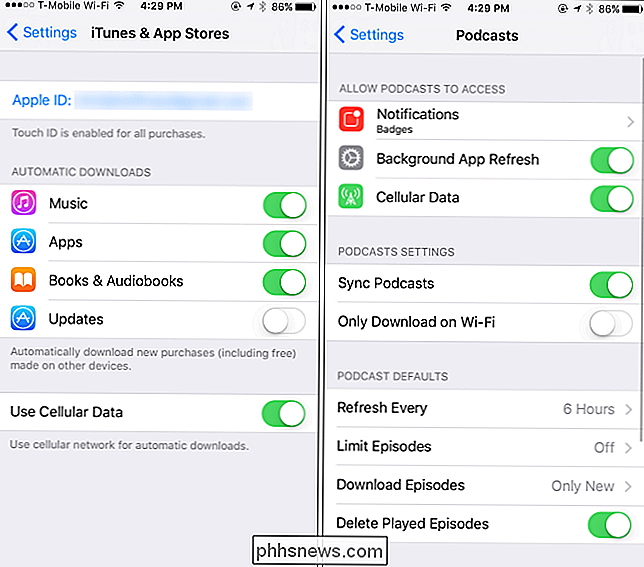
Veel andere apps (zoals Facebook) hebben hun eigen opties om te minimaliseren wat ze doen met mobiele data en te wachten op Wi-Fi-netwerken. Als u deze opties wilt vinden, moet u over het algemeen de specifieke app openen die u wilt configureren, naar het instellingenscherm gaan en zoeken naar opties waarmee u kunt bepalen wanneer de app gegevens gebruikt.
Als een app deze niet heeft instellingen kunt u echter het gegevensgebruik beperken via Instellingen> Mobiel scherm. Draai de schakelaar naast een app om, zoals hieronder wordt weergegeven. Apps die je hier uitschakelt, mogen nog steeds wifi-netwerken gebruiken, maar geen mobiele gegevens. Open de app terwijl u alleen over een mobiele gegevensverbinding beschikt en deze gedraagt zich alsof deze offline is.
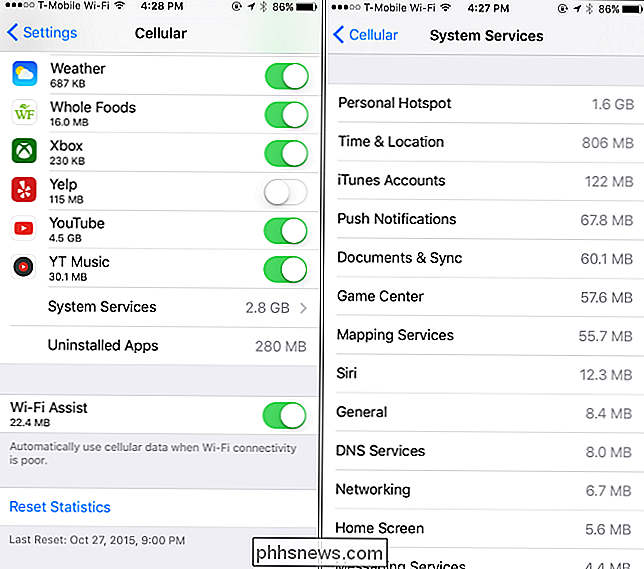
Je zult ook zien hoeveel gegevens worden gebruikt door "Wi-Fi Assist" onderaan het Cellular-scherm. Deze functie zorgt ervoor dat je iPhone geen gebruik meer maakt van wifi en mobiele gegevens gebruikt als je bent verbonden met een wifi-netwerk dat niet goed werkt. Als u niet oppast en een beperkt data-abonnement hebt, kan Wi-Fi Assist die gegevens doornemen. U kunt Wi-Fi Assist uitschakelen op dit scherm, als u dat wilt.
Achtergrond-app vernieuwen uitschakelen
RELATED: Hoe u kunt zien welke apps uw batterij leegmaken op een iPhone of iPad
Sinds iOS 7 , Apple heeft toegestaan dat apps automatisch inhoud bijwerken en downloaden op de achtergrond. Deze functie is handig, maar kan de levensduur van de batterij schaden en ervoor zorgen dat apps mobiele gegevens op de achtergrond gebruiken, zelfs als u ze niet actief gebruikt. Schakel achtergrondapp-vernieuwing uit en een app gebruikt alleen gegevens wanneer u deze opent, niet op de achtergrond.
Om te bepalen welke apps dit kunnen doen, gaat u naar Instellingen> Algemeen> Vernieuwing achtergrondapp. Als u niet wilt dat een app wordt vernieuwd op de achtergrond, schakelt u de schakelaar ernaast uit. Als u niet wilt dat apps op de achtergrond gegevens gebruiken, schakelt u de schuifregelaar 'Achtergrondapp vernieuwen' helemaal uit.
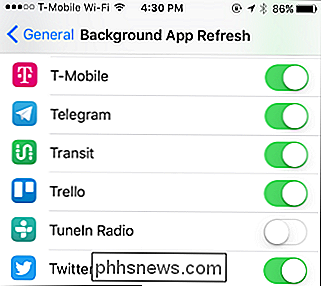
Door pushmeldingen uit te schakelen, kunt u ook wat gegevens opslaan, hoewel pushmeldingen nogal klein zijn .
Schakel e-mail, contacten en agendasynchronisatie uit
GERELATEERD: Gebruik handmatige vernieuwing om de levensduur van de batterij te sparen op elke tablet of smartphone
Standaard haalt uw iPhone automatisch nieuwe e-mails, contactpersonen en agenda's evenementen van het internet. Als u een Google-account gebruikt, wordt de server regelmatig op nieuwe informatie gecontroleerd.
Als u uw e-mail liever volgens uw eigen planning bekijkt, kunt u dit doen. Ga naar Instellingen> E-mail> Accounts> Nieuwe gegevens ophalen. U kunt hier opties aanpassen om nieuwe e-mails en andere gegevens "handmatig" te ontvangen. Uw telefoon zal geen nieuwe e-mails downloaden totdat u de Mail-app opent.
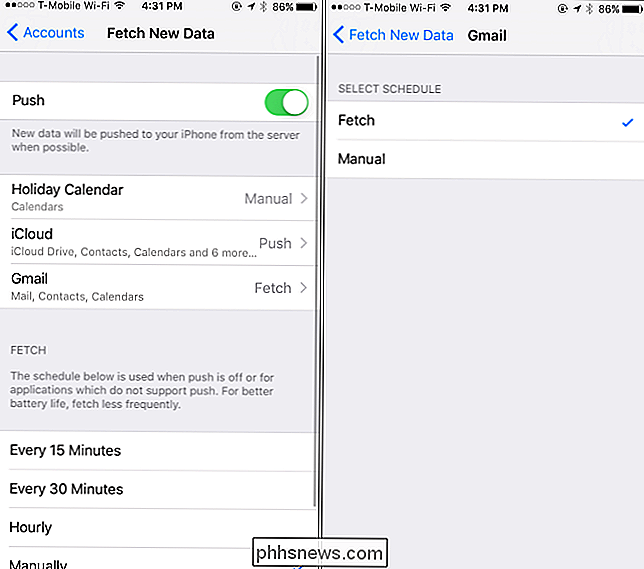
Cachegegevens offline wanneer u kunt
GERELATEERD: Hoe Films en tv-programma's downloaden om ze te bekijken op een vliegtuig (of ergens anders dan anders)
Bereid uw tijd van tevoren voor en u zult niet zo veel gegevens hoeven te gebruiken. Bijvoorbeeld, in plaats van het streamen van muziek in een app zoals Spotify (of andere muziekdiensten), download die muziekbestanden voor offline gebruik met de ingebouwde offline functies van Spotify. In plaats van het streamen van podcasts, download ze op wifi voordat je je huis verlaat. Als je Amazon Prime of YouTube Red hebt, kun je video's van Amazon of YouTube downloaden naar je telefoon en deze offline bekijken.
Als je kaarten nodig hebt, zeg je Google Maps om kaarten voor je lokale gebied offline te cachen en mogelijk zelfs offline navigatie aan te bieden instructies, waardoor u geen kaartgegevens hoeft te downloaden. Denk na over wat u op uw telefoon moet doen en zoek uit of uw telefoon vooraf de relevante gegevens kan downloaden.
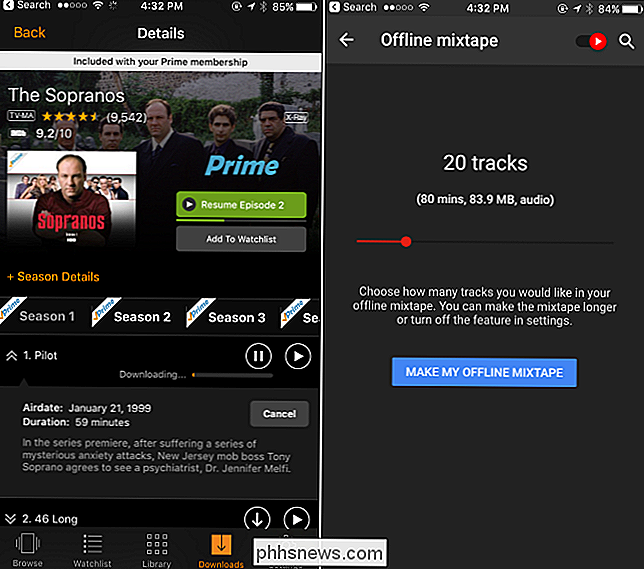
Cellulaire gegevens volledig uitschakelen
Voor een extreme oplossing kunt u naar de mobiele telefoon gaan scherm en schakel de Cellular Data-schakelaar naar boven uit. U kunt geen mobiele gegevens gebruiken totdat u deze opnieuw inschakelt. Dit kan een goede oplossing zijn als u slechts zelden mobiele gegevens hoeft te gebruiken of als u het einde van de maand bereikt en u mogelijke overschrijdingen wilt voorkomen.
U kunt ook mobiele gegevens uitschakelen tijdens het roamen vanaf hier. Tik op "Opties voor mobiele gegevens" en u kunt desgewenst "Gegevensroaming" uitschakelen. Je iPhone gebruikt geen gegevens over mogelijk dure roamingnetwerken wanneer je op reis bent en gebruikt alleen gegevens wanneer deze zijn verbonden met het eigen netwerk van je provider.
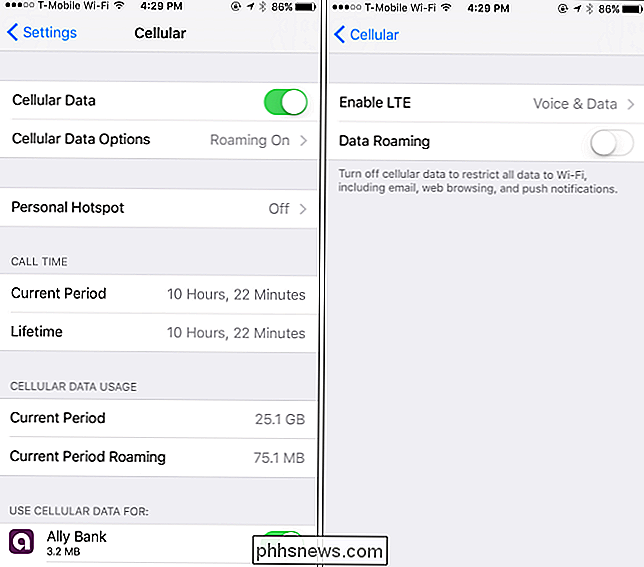
Je hoeft niet al deze tips uit te voeren, maar elk van hen kan u helpen die datatoegang te verlengen. Verminder verspilde gegevens en u kunt de rest gebruiken voor dingen die u echt belangrijk vindt.
Afbeeldingstoedeling: Karlis Dambrans

Piebesturingen aan uw Android-telefoon toevoegen, geen basis vereist
Als u nog nooit taartbesturingselementen op uw Android-apparaat hebt gebruikt, loopt u het risico mis. Taartbesturingselementen zijn een unieke manier om snel toegang te krijgen tot uw navigatietoetsen en andere snelkoppelingen die geen ruimte op uw scherm in beslag nemen - u vult eenvoudig vanaf de zijkant in om ze op te halen.

Android Nougat's Cat-verzamelende paasei inschakelen
Een van de leukere onderdelen van het krijgen van een nieuwe versie van Android is het ontdekken van het verborgen paasei dat zich verscholen heeft in het menu "Over" . In de loop der jaren hebben we gezien dat ze steeds grilliger werden, met Nougat's Easter Egg misschien wel de meest bizarre (en interessant!



